Сохранить как JPEG — 6 лучших способов конвертировать фото / видео / PDF в JPEG
Последнее обновление 2 декабря 2021 г. by Питер Вуд
Вы можете сохранить любой файл в формате JPEG? Когда вам нужно поделиться некоторыми файлами с Flickr, вам нужно преобразовать изображения, NEF, HEIC, RAW, видео, PDF и другие файлы в JPEG. Сохранить картинки в формате JPEG несложно. Но как насчет NEF и других файлов RAW?
Есть ли способ сохранить видео в формате JPEG? Когда вам нужно получить эскизы видео в формате JPEG, особенно с сайтов потокового онлайн-вещания, лучшим выбором будет устройство записи экрана. Конечно, вы также можете применить тот же способ для сохранения других документов в формате JPEG.
Кроме того, вы также можете использовать конвертер PDF в JPEG для сохранения PDF в файл JPEG. Если вам нужно сохранить изображения в формате PDF в формате JPEG или даже страницу PDF в формате JPEG, вы можете найти наиболее эффективные методы из статьи.
Часть 1: Как сохранить изображения в формате JPEG, включая HEIC и RAW?
Почему вы сохраняете картинку в формате JPEG? JPEG — это формат сжатия цифровых изображений, что означает, что изображение JPEG займет мало места. JPEG обычно достигает степени сжатия 10: 1 с небольшой потерей качества. Поэтому этот формат изображения популярен, когда фотографы сохраняют результат редактирования и публикуют его в Интернете. Однако сжатие означает потерю качества изображения. Если вы не используете подходящий инструмент или метод, на выходе будет изображение с потерями. Вы обнаружите, что некоторые места на изображении становятся размытыми.
JPEG обычно достигает степени сжатия 10: 1 с небольшой потерей качества. Поэтому этот формат изображения популярен, когда фотографы сохраняют результат редактирования и публикуют его в Интернете. Однако сжатие означает потерю качества изображения. Если вы не используете подходящий инструмент или метод, на выходе будет изображение с потерями. Вы обнаружите, что некоторые места на изображении становятся размытыми.
Способ 1: лучший способ сохранять изображения в формате JPEG
Когда вам нужно сохранить изображение в формате JPEG, WidsMob Viewer Pro это больше, чем конвертер фотографий, который поддерживает NEF, HEIC, CR2 и другие фотографии в JPEG, но также средство просмотра мультимедиа для просматривать фотографии и видео. Он имеет расширенные функции для пакетного преобразования, изменения размера и переименования фотографий. Более того, в программе есть несколько основных функций редактирования.
- Конвертировать RAW, HEIC, BMP и другие форматы фотографий в JPEG / JPG.

- Обеспечьте различные режимы просмотра фотографий для всех сценариев.
- Управляйте фотографиями, например кадрируйте, переворачивайте, поворачивайте, удаляйте и конвертируйте файлы.
- Превосходные впечатления от просмотра с 6-кратной скоростью и хорошим качеством.
Шаг 1: Скачайте и установите WidsMob Viewer Pro, запустите программу на своем компьютере. Затем вы можете загружать в программу файлы NEF RAW, фотографии HEIC с iPhone и другие изображения.
Шаг 2: Когда вы найдете нужные фотографии, которые хотите преобразовать, вы можете щелкнуть фотографию правой кнопкой мыши и выбрать Сохранить каквариант. Выбрать Формат как JPEG и отрегулируйте Качество.
Шаг 3: После этого вы можете сохранить изображение в формате JPEG, нажав кнопку Сохраните кнопка.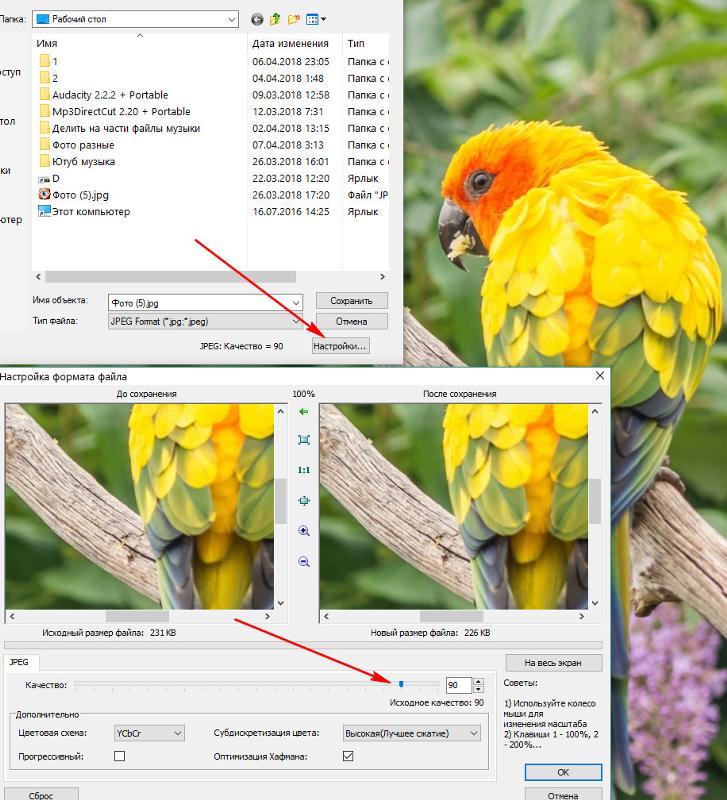 Вы также можете щелкнуть Редактировать кнопку и выберите Партия > Пакетная конвертация конвертировать фотографии в JPEG в пакетном режиме.
Вы также можете щелкнуть Редактировать кнопку и выберите Партия > Пакетная конвертация конвертировать фотографии в JPEG в пакетном режиме.
Способ 2: Как сохранить как JPEG в Windows
Windows — популярная операционная система. Много Редакторы изображений доступно в Windows. Но встроенное программное обеспечение для работы с изображениями, Microsoft Paint, может сохранять фотографии в формате JPEG. Вы можете пользоваться этим приложением без установки другого программного обеспечения.
Шаг 1: Запустите Paint в старт меню. Перейдите к Файл меню в верхней строке меню и выберите Откройте кнопка для активации проводника.
Шаг 2: Находится в папке, в которой хранятся изображения, и открываем ее. Вы можете использовать основные функции редактирования, такие как кадрирование, поворот, текст и т. Д.
Д.
Шаг 3: Откройте приложение Файл и выберите Сохранить как вариант. Выберите JPEG изображение в списке форматов вывода.
Шаг 4: Вы можете переименовать выходной файл JPEG и выбрать место назначения. Щелкните значок Сохраните кнопку, чтобы сохранить фотографии в формате JPEG.
Способ 3: как конвертировать в JPEG на macOS
Какими должны быть лучшие редакторы изображений на Mac? Программное обеспечение для редактирования изображений по умолчанию, Preview, имеет возможность сохранять изображения в других форматах как JPEG. Таким образом, вам могут не понадобиться другие инструменты, чтобы помочь вам. Что касается деталей, вы можете выполнить следующие действия.
Шаг 1: Нажмите Ctrl и одновременно щелкните изображение. Выбрать Открыть с помощью возможность загрузить изображение в предварительный просмотр.
Шаг 2: После редактирования изображения в режиме предварительного просмотра, например кадрирования, текста и настройки, вы можете сохранить фотографии в формате JPEG.
Шаг 3: Находится в Файл и выберите Экспортировать кнопка. И тогда появится окно настроек.
Шаг 4: Вы можете настроить пункт назначения в Сохранить как. Выберите формат JPEG в раскрывающемся списке «Формат».
Шаг 5: Затем вы можете переместить ползунок Качество вариант в зависимости от ваших требований. Чем лучше качество, тем больше размер файла изображения.
Шаг 6: Значение разрешение также повлияет на качество вывода. После настройки вы можете нажать на Сохраните кнопку, чтобы сохранить изображение в формате JPEG.
Способ 4: как экспортировать фотографии в формате JPEG онлайн
Конечно, если вы не хотите устанавливать дополнительную программу на свой компьютер, вы можете использовать онлайн Конвертер JPEG для сохранения изображений в формате JPEG. Большинство из онлайн-конвертеры фотографий есть аналогичный процесс.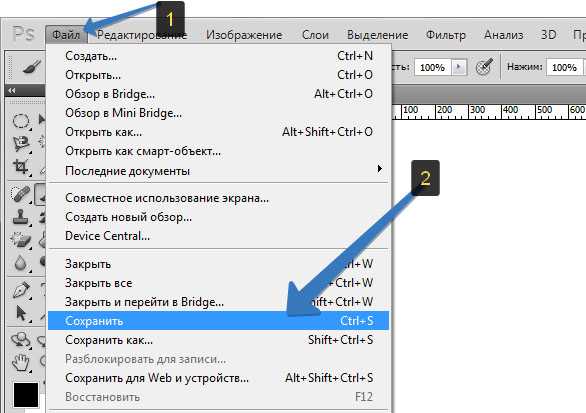 Просто возьмите здесь Online-Convert в качестве примера.
Просто возьмите здесь Online-Convert в качестве примера.
Шаг 1: Посетите online-convert.com в своем браузере. Расположен в конвертер изображений и выберите Конвертировать в JPG в раскрывающемся списке.
Шаг 2: Вы можете загрузить изображение, нажав кнопку «Выбрать файл». Он может конвертировать изображения с Google Диска и Dropbox.
Шаг 3: Есть пять вариантов в Качество settings, который предоставляет некоторые расширенные настройки, такие как изменение размера, цвет и улучшение.
Шаг 4: После того, как вы измените настройки фотографий, нажмите на Конвертировать файл, чтобы завершить процесс сохранения в формате JPEG.
Часть 2: Как сохранить потоковое видео в формате JPEG
Когда вам нужно сохранить видео в формате JPEG, вы можете просто сделать снимок экрана с видео. Как насчет сохранения видео с YouTube в формате JPEG? WidsMob Захват — универсальный инструмент для снятия снимков с видео.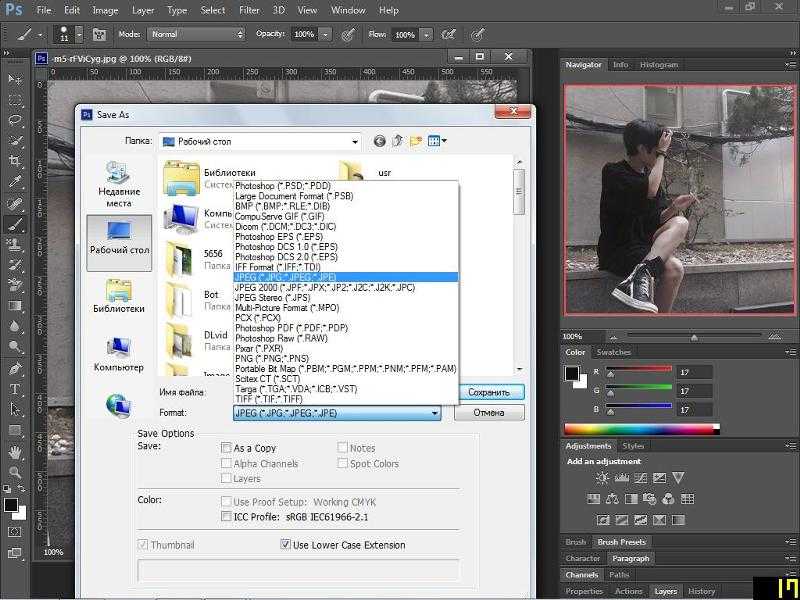 Кроме того, вы также можете редактировать снимок экрана с помощью аннотаций, стрелок, фигур и других элементов.
Кроме того, вы также можете редактировать снимок экрана с помощью аннотаций, стрелок, фигур и других элементов.
Win СкачатьMac Скачать
Шаг 1: Загрузите и установите инструмент для обрезки, вы можете запустить программу на своем компьютере и перейти на страницу видео YouTube, чтобы захватить и сохранить желаемый видеокадр как JPGE. А затем найдите конкретный момент, чтобы запечатлеть его как неподвижное изображение.
Шаг 2: Чтобы сделать снимок видео, вы можете щелкнуть Скриншот значок, чтобы сохранить его как JPEG. После этого вы можете добавить аннотацию, водяной знак, стрелку, выноски и другие элементы. Кроме того, вы можете отменять аннотации и редактировать фотографии.
Шаг 3: Когда вы закончите запись, появится окно предварительного просмотра. После этого вы можете нажать на Сохранить как значок, чтобы сохранить снимок экрана на вашем компьютере. Вы также можете загрузить его на Google Диск и отправить ссылку для обмена своим друзьям.
Вы также можете загрузить его на Google Диск и отправить ссылку для обмена своим друзьям.
Win СкачатьMac Скачать
Часть 3: Как сохранить PDF-файлы в JPEG несколькими способами
Если вам нужно сохранить изображения из PDF-файлов в формате JPEG или преобразовать PDF в JPEG, WidsMob PDFКонвертировать — это универсальный конвертер PDF в JPEG, который извлекает фотографии из PDF с исходным качеством.
Win СкачатьMac Скачать
Шаг 1: После установки программы запустите PDF Converter. Вы можете нажать на Добавить файлы кнопку, чтобы загрузить нужные файлы PDF, которые вы хотите сохранить в формате JPEG. Затем вы можете выбрать PDF в изображение вкладка из левого меню в интерфейсе.
Шаг 2: Когда вам нужно извлечь фотографии, вы можете перейти к Настройки меню и выберите Извлечь все изображения из файлов PDF из файла Фото товара меню.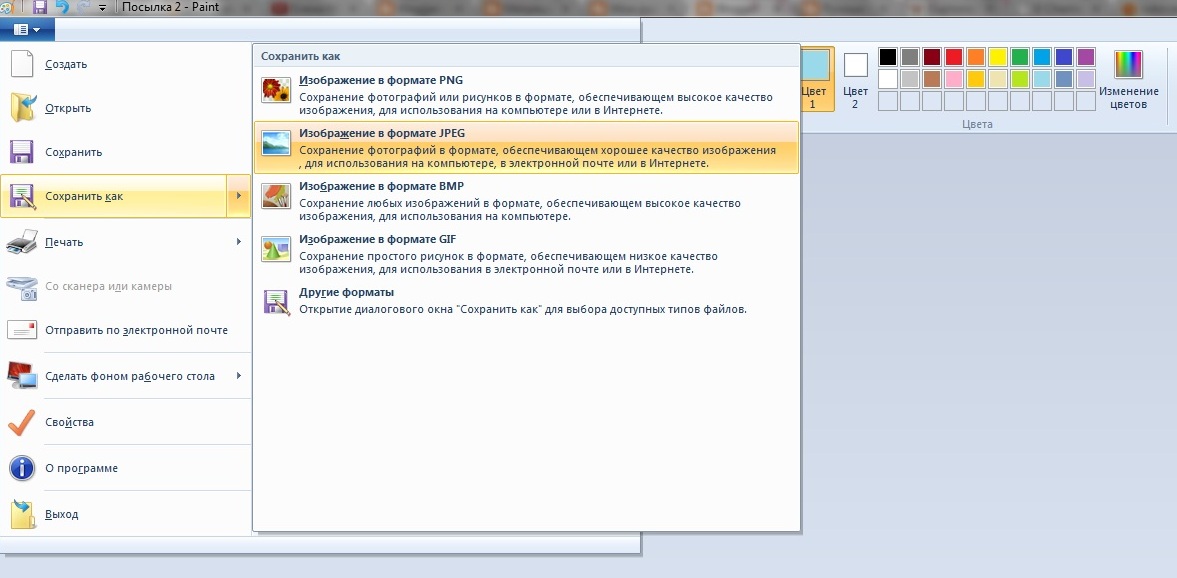 Кроме того, вы также можете выбрать формат вывода как JPEG из раскрывающегося списка.
Кроме того, вы также можете выбрать формат вывода как JPEG из раскрывающегося списка.
Шаг 3: Выберите То же, что и ресурсы вариант внизу, чтобы сохранить извлеченный PDF-файл в изображения JPG. Затем вы также можете щелкнуть Приложения возможность изменить новую папку назначения. Щелкните значок Конвертировать кнопку, чтобы начать преобразование PDF в формат изображения JPG с высоким разрешением.
Win СкачатьMac Скачать
Заключение
JPEG — это популярный способ хранения и обмена фотографиями и изображениями. Но не все цифровые устройства могут сохранять фотографии в формате JPEG. В статье рассказывается о часто используемых методах сохранения фотографий, видео и файлов PDF в формате JPEG. Конечно, вы также можете использовать тот же метод для сохранения документов в файлы JPEG.
Как сохранить WEBP в формате JPEG или PNG ⋆ Lifeservice
Новый формат изображения WEBP в Google довольно крут: его уникальные системы сжатия могут отображать изображения примерно на две трети размера одного и того же изображения в формате JPEG или PNG.
Но, несмотря на шесть лет развития, и значительную популярность в продуктах Google, он по-прежнему не поддерживается некоторыми из наиболее распространенных инструментов для создания и просмотра изображений. Windows в приложении по умолчанию для просмотра фотографий, например, не может открыть этот формат. Так же Word и многие другие не могут использовать для вставки в документ. Можно, конечно, конвертировать одним из этих инструментов, но есть путь проще.
СОДЕРЖАНИЕ СТАТЬИ
Как сохранить изображение WEBP в более общем формате?
Откройте браузер Chrome, Яндекс или Opera на любой платформе — только эти два основных браузера, которые поддерживают отображение изображений WEBP. Перейдите на сайт, который использует изображения WEBP, все картинки в play.google.com размещены в экономичном формате.
Щелкните правой кнопкой мыши или долго нажмите одно из изображений и нажмите кнопку «Открыть изображение в новой вкладке», получится картинка WEBP со своим URL-адресом в верхней части этой вкладки. Эта ссылка непосредственно на объект изображения, которую вы можете отредактировать и одновременно изменить формат файла. Это почти чудо, которое может браузер.
Эта ссылка непосредственно на объект изображения, которую вы можете отредактировать и одновременно изменить формат файла. Это почти чудо, которое может браузер.
Щелкните по строке URL, удалите последние три символа в адресе («-rw»), а затем нажмите «Ввод». То же изображение будет отображаться снова, но на этот раз оно отображается в исходном формате, обычно JPEG или PNG.
Щелкните правой кнопкой мыши или долго нажмите изображение, а затем выберите опцию «Сохранить изображение как». Что сохранит его в исходном формате — как и любой другой файл.
Способ в новой вкладке
Просто открывайте картинку в новой вкладке и при сохранении меняйте ее расширение с .webp на .png или .jpg — покажу на примере Авито.
С помощью расширения для Chrome
Добавляем кнопку в контекстное меню сохранит в PNG или Jpeg одним кликом сохраняем картинки. 
# web# браузер# интернет# файлы
Михаил Воронков
Save as type — помог! Спасибо огромное ребята.
Там есть проблемка с тем что он предлагает сохранять только в папку загрузки.
Напишите скрипт просто, что бы можно было вставлять адрес нужно вам папки.
-
Михаил Воронков
Да вот это действительно беда.
Но я придумал как лечить.
 Написал скрипт ( горячую клавишу) который вставляет в строку нужную мне папку с проектами) Хороший выход в принципе.
Написал скрипт ( горячую клавишу) который вставляет в строку нужную мне папку с проектами) Хороший выход в принципе.Но это точно круче чем пересохранять в фотошопе или конвертировать с помощью сервисов других.
Вова Черновол
Ребят вот еще подсказка если хотите скачать с олх( быв. slando)
В адресной строке меняете: ….com/v1/files/1id307tigz8d2-UA/image;s=1000×700 на com/v1/files/1id307tigz8d2-UA/image=1000×700
И качаете в Jpeg!!!
- org/Person»>
Анна Колосова
Спасибо добрый человек
- Vladimir Parshin
Точно так же скопированное изображение вставляется с сохранением в нужном формате в нужную папку и в популярной программе- «гляделке» ACDSee Photo Manager. По крайней мере это работает в стоящей у меня версии 12. Про более поздние или более ранние ничего сказать не могу, не знаю.
Vladimir Parshin
Именно сохранить, то есть скачать со страницы и сохранить? Для этого можно использовать браузерное расширение/дополнение «Download All Images».

А много УЖЕ скачанных файлов WEBP можно за раз преобразовать в JPG и сохранить как архив вот этим конвертером: https://ru.inettools.net/convert/iz-webp-v-jpg
Vladimir Parshin
Присоединяюсь! Есть только один минус: в Яндекс-браузере при использовании этого расширения не запоминается путь к папке последнего сохраненного файла и всякий раз предлагается папка «Загрузки». В других браузерах тоже самое или нет? и как обойти этот неприятный косяк в Яндексе?
- org/Person»>
Vladimir Parshin
Расширение Хрома работает и в Яндекс-браузере, но появилась другая беда: при сохранении через контекстное меню ПКМ браузер не запоминает последнее место сохранения и каждый раз предлагает папку «Загрузки». Это ОЧЕНЬ неудобно.
Vladimir Parshin
Да, в нем картинки сохраняются по-старому, но появилась другая беда — перестал работать поиск «Яндекс. Картинки». Совсем, напрочь. Пишет, что эта функция больше не поддерживается и предлагает установить «ХРОМые» браузеры.
Круто! Это работает без проблем. Огромное спасибо.
Александр Хрол
Спасибо! Помогло Save image as Type
Как конвертировать фотографии iPhone в Jpeg?
Место жительства > Н > Как конвертировать фотографии iPhone в Jpeg?
Чтобы преобразовать изображение, выполните следующие действия:
- Откройте приложение «Фотографии» и найдите файл, который хотите преобразовать.
- Выберите файл.
- Нажмите «Файл» > «Экспорт» > «Экспортировать фото».
- Выберите JPG или PNG в раскрывающемся меню Тип фотографии.
- Щелкните Экспорт.
- Выберите место, где вы хотите сохранить изображение, и нажмите Экспорт.

Lire la suite
Как преобразовать HEIC в JPG на моем iPhone?
Как преобразовать HEIC в JPG на iPhone
- Запустите приложение «Настройки».
- Коснитесь камеры.
- На странице настроек камеры коснитесь Форматы.
- Нажмите Наиболее совместимые.
- Запустите приложение «Настройки».
- Нажмите «Фотографии».
- В разделе «Перенос на Mac или ПК» нажмите «Автоматически».
- Откройте фотографию HEIC, которую вы хотите преобразовать, в режиме предварительного просмотра.
Нажмите на три точки в правом верхнем углу фотографии. Нажмите «Преобразовать в JPG». Нажмите зеленую кнопку, чтобы начать преобразование. Преобразованная фотография будет сохранена в приложении «Фотографии» на вашем iPhone.
Как преобразовать фотографии HEIC в JPEG? Перейдите на вкладку «Настройки» и выберите опцию «передача в наиболее совместимом формате (JPEG)». Найдите изображения HEIC, которые вы хотите передать, и просто перетащите их вправо.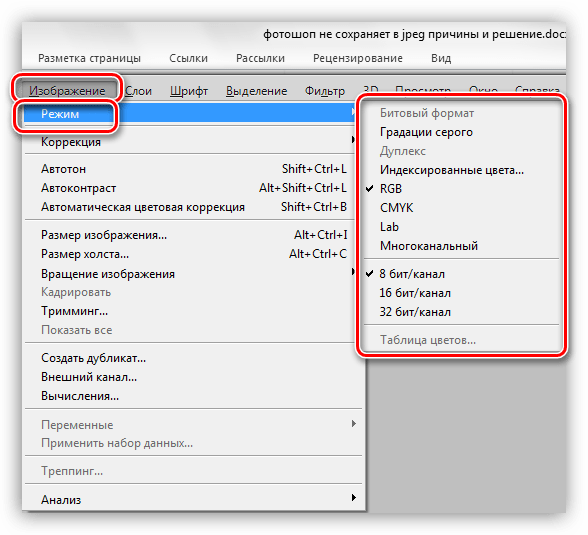 Нажмите на зеленую кнопку «Применить изменения» в левом верхнем углу, чтобы сохранить фотографии.
Нажмите на зеленую кнопку «Применить изменения» в левом верхнем углу, чтобы сохранить фотографии.
Почему мои фотографии в формате HEIC, а не в формате JPG?
HEIC — это имя формата файла, которое Apple выбрала для нового стандарта HEIF (высокоэффективный формат изображения). Используя передовые и современные методы сжатия, он позволяет создавать фотографии в файлах меньшего размера, сохраняя при этом более высокое качество изображения по сравнению с JPEG/JPG. Как узнать, является ли фотография iPhone JPEG? Скажите iPhone захватывать Jpeg вместо HEIC
Тем не менее, если вы настроены на этот курс действий, перейдите в «Настройки»> «Камера»> «Форматы». Вариант «Высокая эффективность» означает HEIC. «Наиболее совместимый» означает Jpeg.
Как преобразовать фотографию в JPEG на моем телефоне?
Преобразовать изображение в JPG онлайн бесплатно
- Перейти к конвертеру изображений.
- Перетащите свое изображение на панель инструментов, чтобы начать.
 Мы принимаем файлы TIFF, GIF, BMP и PNG.
Мы принимаем файлы TIFF, GIF, BMP и PNG. - Нажмите «Конвертировать» и загрузите файл.
- Перейдите к инструменту PDF to JPG и повторите тот же процесс.
- Готово! Вы можете скачать файл JPG.
В каком формате фотографии iPhone? Начиная с iOS 11, ваш лучший iPhone по умолчанию записывает изображения в формате HEIC (также известном как HEIF) и HEVC для видео. Это более эффективный формат, чем старый по умолчанию, JPEG, потому что он экономит место для хранения файлов меньшего размера, хотя качество изображений почти идентично.
Почему мои фотографии iPhone имеют формат HEIC, а не JPEG?
Обычно это происходит потому, что Apple сохраняет фотографии iPhone в формате HEIC для экономии места, но этот формат не поддерживается другими устройствами. Не волнуйтесь, легко избежать использования формата HEIC при передаче фотографий с вашего iPhone. JPG — это то же самое, что и JPEG? 2. Оба термина означают одно и то же.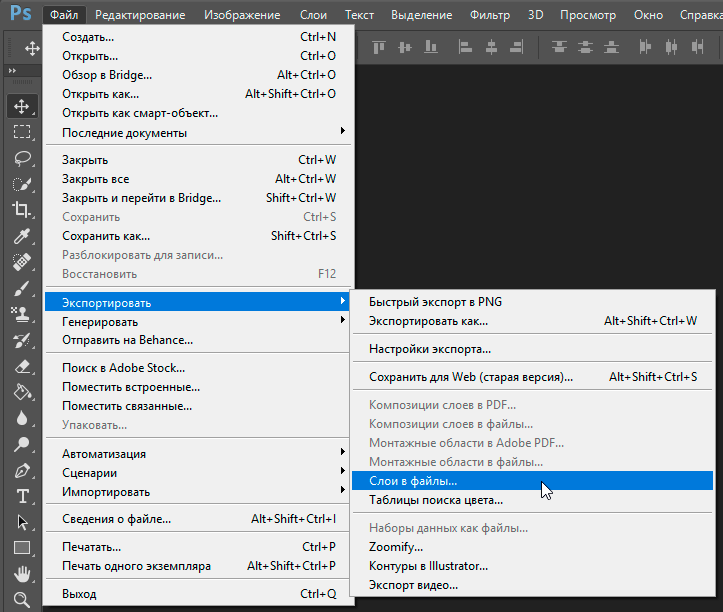 Помните, мы обсуждали термин JPEG и его значение для Объединенной группы экспертов по фотографии? Ну, вы догадались; и JPEG, и JPG являются аббревиатурами одного и того же подкомитета ISO.
Помните, мы обсуждали термин JPEG и его значение для Объединенной группы экспертов по фотографии? Ну, вы догадались; и JPEG, и JPG являются аббревиатурами одного и того же подкомитета ISO.
Как преобразовать HEIC в JPG без программного обеспечения?
Вы можете сделать это, все, что вам нужно сделать, это перейти к файлу. Затем выберите экспорт, после чего появится новое окно. И затем вы щелкаете по этому раскрывающемуся меню и выбираете JPEG JPEG 2000 — лучшее качество JPEG.
Похожие статьи
- Как преобразовать JPEG в HEIC?
Choisissez heic ou tout autre format dont vous avez besoin comme résultat (плюс 200 поддерживаемых форматов) téléchargez votre heic.
- Как преобразовать JPEG в канон?
Вы можете использовать фотографии одежды для смены и регистрации изображений.
 Аппуйез-сюр-ле-бутон.
Аппуйез-сюр-ле-бутон. - Как преобразовать фотографии с телефона в JPEG?
Vous pouvez voir les différentes options lorsque vous ouvrez ou lancez l’application pour la première fois. Голос, который предлагает варианты. Пожалуйста, обратите внимание на фотографии.
- Почему мои фотографии iPhone имеют формат HEIC, а не JPEG?
- Как преобразовать фотографии HEIC в JPEG?
- Как преобразовать видео YouTube в MP4 на моем iPhone?
- Как преобразовать HEIC в JPG на моем iPhone?
Как открыть файлы HEIC на моем iPhone? :: Почему мой компьютер не открывает файл HEIC?
Как загрузить фотографию из Google Фото в формате JPEG [Временное решение]
Экосистема Apple исключительна и уникальна, но, что более важно, это единственная система, которая дает массовым экосистемам Android, а также экосистемам Windows значительное преимущество за свои деньги. . Тем не менее, мы были бы полны невежества, если бы отказались от Google во всей этой смеси. Технический гигант имеет сильное влияние даже в эксклюзивной экосистеме Apple, потому что, в конце концов, многие пользователи Apple используют Gmail и другие приложения Google; приложения, для которых нет замены. Поэтому неудивительно, что даже самые стойкие поклонники Apple могут создавать резервные копии своих фотографий и видео в Google Фото.
Технический гигант имеет сильное влияние даже в эксклюзивной экосистеме Apple, потому что, в конце концов, многие пользователи Apple используют Gmail и другие приложения Google; приложения, для которых нет замены. Поэтому неудивительно, что даже самые стойкие поклонники Apple могут создавать резервные копии своих фотографий и видео в Google Фото.
Но Apple не делает удобным использование Google Фото на iPhone. Уникальная экосистема имеет свои особенности, и несовместимость — это серьезная проблема, с которой пользователи, как правило, сталкиваются при столкновении между экосистемами. То, что не является проблемой для пользователя, не являющегося пользователем Apple, становится дополнительным шагом для пользователя Apple. Итак, вот все, что вам нужно знать о том, как скачать Google Фото в формате JPEG.
В чем разница между файлами JPEG и HEIC?
Универсальный и старый формат JPEG или Объединенная группа экспертов по фотографии — это универсальный формат файла, который используется для сохранения цифровых фотографий.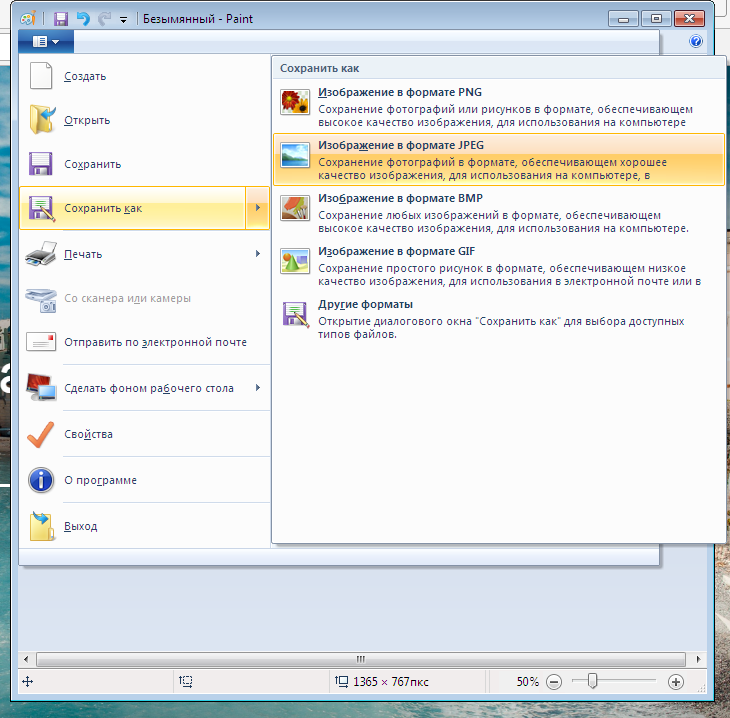 Этот формат популярен во всех системах, включая Android, Mac, Windows и iOS, благодаря его способности значительно минимизировать размер файлов изображений. Даже устройства Apple использовали формат JPEG для сохранения и хранения изображений как на устройстве, так и в облаке.
Этот формат популярен во всех системах, включая Android, Mac, Windows и iOS, благодаря его способности значительно минимизировать размер файлов изображений. Даже устройства Apple использовали формат JPEG для сохранения и хранения изображений как на устройстве, так и в облаке.
Поскольку Apple стремилась стать более эксклюзивной с каждым обновлением ОС, технологический гигант представил формат HEIC или High-Efficiency Image Format как часть своего обновления iOS 11. Фактически это означало, что все изображения на устройствах Apple будут автоматически сохраняться в формате HEIC.
В отличие от JPEG, формат HEIC исключительно эксклюзивен и ограничен экосистемой Apple. Однако это лучшее решение для экономии места, поскольку изображения, сохраненные в формате HEIC, занимают вдвое меньше места, чем их аналог JPEG, а с точки зрения качества нет заметной разницы между изображениями, сохраненными в обоих форматах.
Почему мои Google Фото загружаются в виде файлов HEIC?
Ограничение экосистемы очень сильно проявляется, когда задействован Google Фото. Если вы создаете резервные копии изображений в Google Фото, они сохраняются в формате .heic, а не в формате .jpeg. Google Фото для устройств iOS начали поддерживать формат HEIC, чтобы пользователи могли использовать службу облачного хранилища для резервного копирования своих изображений.
Если вы создаете резервные копии изображений в Google Фото, они сохраняются в формате .heic, а не в формате .jpeg. Google Фото для устройств iOS начали поддерживать формат HEIC, чтобы пользователи могли использовать службу облачного хранилища для резервного копирования своих изображений.
В противном случае приложение устареет на устройствах Apple, и это будет большим неудобством для пользователей, использующих Google Фото для Apple. Но хотя Google сохраняет изображения в формате HEIC, он не изменяет автоматически изображения в формате JPEG при загрузке изображения. Таким образом, изображение загружается в том же формате, в котором оно было загружено, то есть в формате HEIC.
Могу ли я загрузить из Google Фото в формате JPEG?
Изображения HEIC можно обмениваться и просматривать только между устройствами в экосистеме Apple, что делает очень неудобным, если пользователь также использует Windows или любое другое программное обеспечение, которое в основном не является iOS. К счастью, изображения HEIC можно загрузить в формате JPEG, и мы преобразовали руководство для него в следующем разделе.
К счастью, изображения HEIC можно загрузить в формате JPEG, и мы преобразовали руководство для него в следующем разделе.
Как загрузить из Google Фото в формате JPEG
Если вы нажмете кнопку загрузки в надежде загрузить изображение в формате JPEG, это не сработает. Вот что вам нужно сделать, чтобы преобразовать Google Фото в формате HEIC в формат JPEG.
Загрузите одну фотографию в формате JPEG
Перейдите в свою учетную запись Google Фото и найдите изображение HEIC, которое вы хотите загрузить в формате JPEG. Щелкните изображение, чтобы открыть его предварительный просмотр.
Щелкните правой кнопкой мыши в любом месте изображения, и появится меню, выберите в меню пункт Сохранить изображение как .
Теперь откроется дополнительное окно. Здесь щелкните раскрывающееся меню, чтобы выбрать параметр JPEG .
Теперь ваше изображение HEIC будет сохранено как изображение JPEG.
Массовая загрузка фотографий в формате JPEG
Вы не можете напрямую конвертировать массовые фотографии HEIC в фотографии JPEG.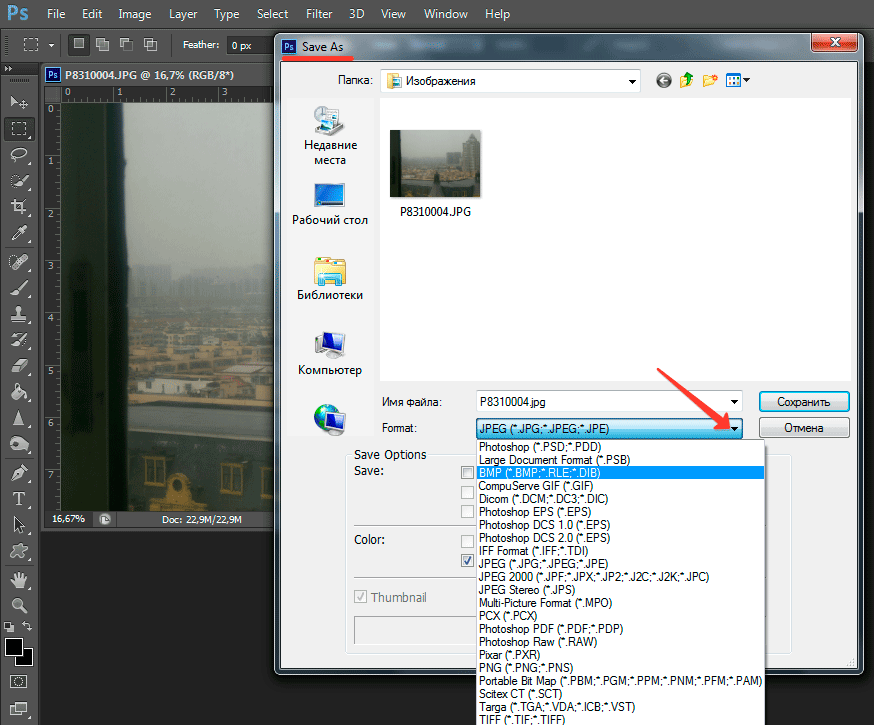

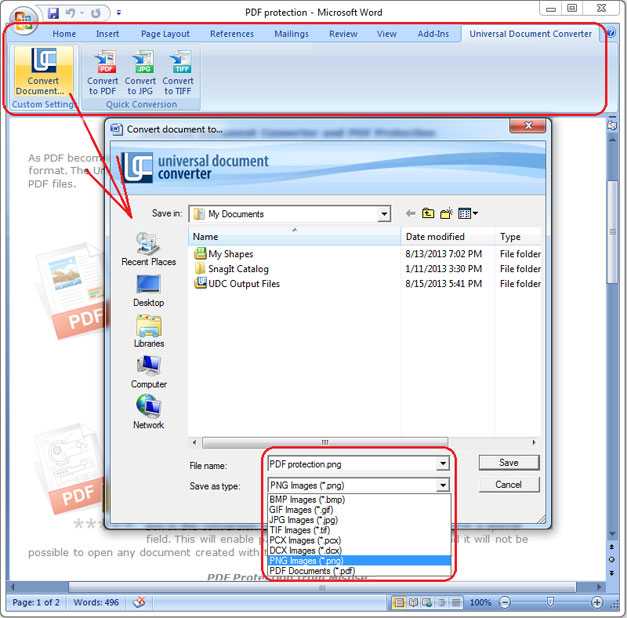
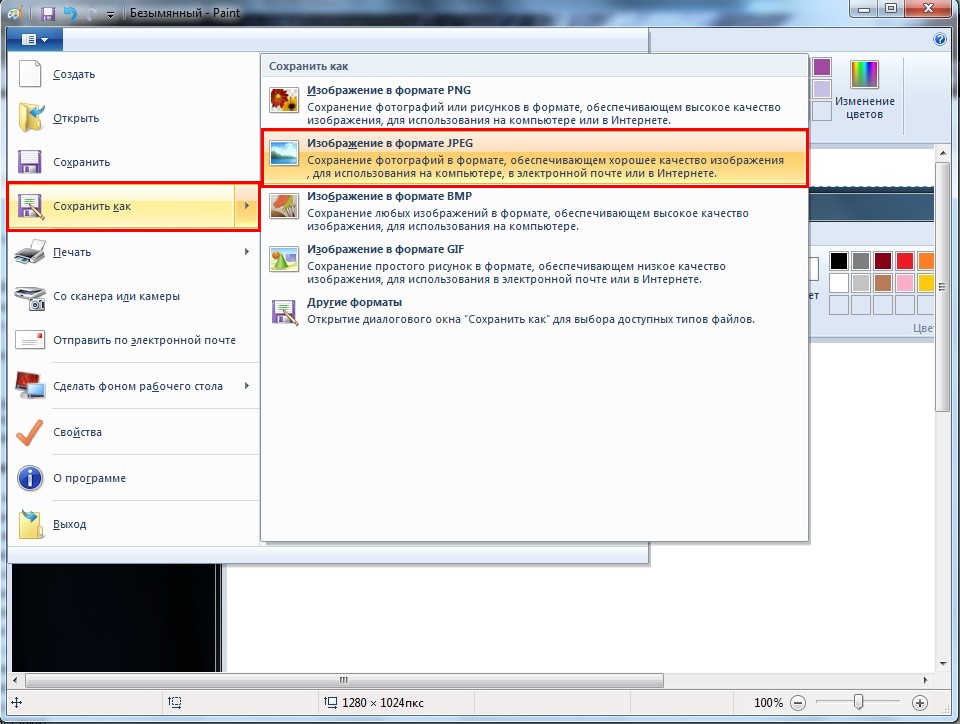 Написал скрипт ( горячую клавишу) который вставляет в строку нужную мне папку с проектами) Хороший выход в принципе.
Написал скрипт ( горячую клавишу) который вставляет в строку нужную мне папку с проектами) Хороший выход в принципе.

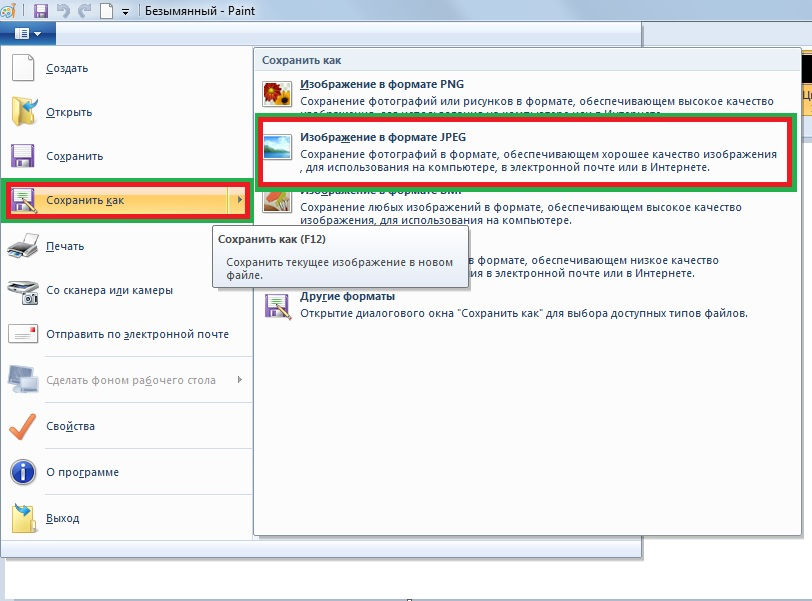 Мы принимаем файлы TIFF, GIF, BMP и PNG.
Мы принимаем файлы TIFF, GIF, BMP и PNG. Аппуйез-сюр-ле-бутон.
Аппуйез-сюр-ле-бутон.